Adobe Systems tarafından geliştirilen ve 15 sene içerisinde en son halini alan Adobe Portable Document Format (PDF) dökümanlarınızı dünyanın neresinde olursanız olun en güvenli şekilde insanlarla paylaşabilmenize olanak tanır. Sıradan PC kullanıcıları, iş dünyası ve devletlerin resmi daireleri bile vizyon ve fikir paylaşımı için Adobe'nin geliştirdiği PDF formatını kullanmaktadırlar.
Bu makalemizde PDF formatındaki dosyaların nasıl Word ya da Excel dosyalarına çevrildiğini ve Word dosyalarınızın nasıl PDF formatına dönüştürüldüğünü inceleyeceğiz.
PDF'den Word'e
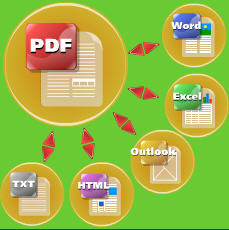
PDF dosyalarını MS Word (.doc) ya da RTF formatına çevirmek için pek çok yazılım mevcut. Ancak yazılımlarının büyük çoğunluğu bu işlem için ücret talep etmektedir. İnternet üzerinden hiçbir yazılım yüklenmeksizin de PDF dosyanızı Word dosyasına çevirme şansınız var. Şimdi isterseniz PDF'den Word dosyasına nasıl geçiş yapılacağını inceleyelim.
Öncelikle belirtmeliyiz ki PDF formatındaki dosyaları Word'e aktarırken karşılaşılan en büyük problem şüphesiz Türkçe karakter sorunudur. PDF'yi Word dosyasına çevirebilen pek çok yazılım olmasına karşın Türkçe karakter desteği bulunmayan bu yazılımlar, dosyalarınızı istediğiniz gibi çeviremez.
Türkçe karakter sorunu yaşamamanız için size ABBYY PDF Transformer 1.0'i öneriyoruz. Gayet kullanışlı olan yazılım ile dosyalarınızın formatını kolayca PDF'den Word veya Excel dosyasına çevirebilirsiniz.
ABBYY PDF Transformer 1.0'i indirmek için tıklayın.
ABBY PDF Transformer ile çeviri
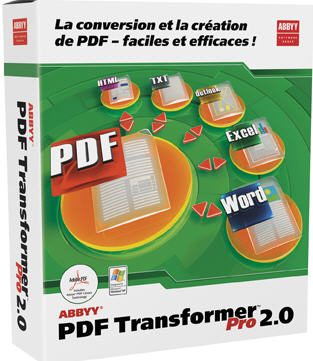
ABBY PDF Transformer'ın Dene ve Satın Al sürümü pek çok dil desteğini bünyesinde barındırır. Daha önce de dile getirdiğimiz gibi Türkçe karakter sorununun bu yazılımla önüne geçmiş olacağız. Ayrıca yazılım, en fazla 15 sayfalık bir dosya üzerinde çalışmanıza olanak tanır.
Yazılımın nasıl kullanıldığını incelemeden önce sistem gereksinimlerine şöyle bir göz atalım:
- Pentium, Celeron, Xeon, AMD K6/Athlon/Duron. Kısacası 200 MHz ve üzeri tüm işlemciler bu yazılım için yeterlidir.
- Windows 9x, XP, 2000 ve NT altında sorunsuz çalışır.
- 150 MB boş disk alanı talep eder.
- Yazılım, çevirme işlemi yaparken Hard Disk'inizde 70 MB boş alan talep eder.
- Minimum ekran çözünürlüğü 800x600.
- Yazılım, Microsoft Office 2000, XP ve 2003 altında sorunsuz çalışabilmektedir.
ABBY PDF Transformer ile çeviri (2)
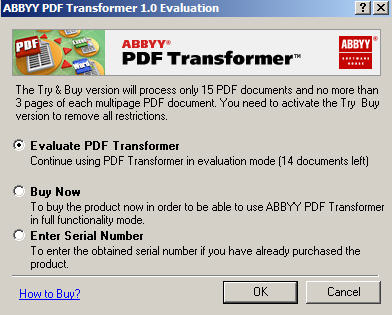
ABBY PDF Transformer'i yüklediyseniz artık format çevirisine geçebiliriz. Bunun için uygulamanın masaüstündeki kısayoluna çift tıklayarak işleme başlıyoruz.
Resimde gördüğünüz gibi karşınıza 3 farklı seçenek sunan bir pencere gelecek. 'Evaluate PDF Transformer', 'Buy Now' ve 'Enter Serial Number'. Eğer bu yazılımın lisansına sahipseniz elinizdeki anahtar numaraları 'Enter Serial Number'ı tıklayarak girebilirsiniz. Eğer ürünün lisansını satın almak istiyorsanız 'Buy Now'ı seçin.
Biz 'Evaluate PDF Transformer'ı seçerek devam ediyoruz. Ancak tekrar hatırlatmak isteriz ki bu yazılımın deneme sürümünü kullandığımızdan dolayı yazılımı sınırlı şekilde kullanabileceğiz. Üründen tam olarak faydalanmak istiyorsanız, ürünü satın almanız gerekiyor.
ABBY PDF Transformer ile çeviri (3)
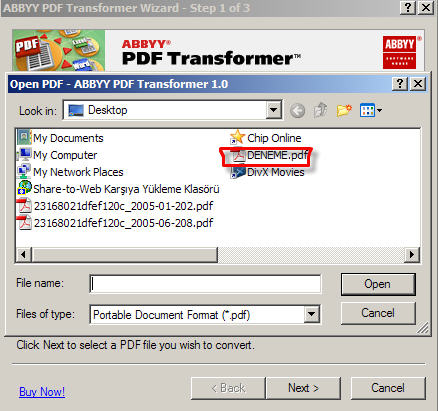
Bu adımı geçtikten sonra hangi PDF dosyasını Word'e dönüştürmek istiyorsanız o dosyayı bulup seçmelisiniz. Dosyanızı seçtikten sonra Open'a basarak devam edelim. Yeni gelen ekranda dosyanızı hangi formata çevirmek istediğinizi seçmelisiniz.
'Open in MS Word' ya da 'MS Excel' i seçtiğinizde çevirme işlemi biter bitmez dosyanız Word ya da Excel ile açılacaktır. 'Save As MS Word' ya da 'MS Excel' i seçtiğinizde ise dosya sisteminize kaydedilecek. Ayrıca dosyalarınızı HTML ya da bir metin dosyasına da çevirebilirsiniz.
ABBY PDF Transformer ile çeviri (4)
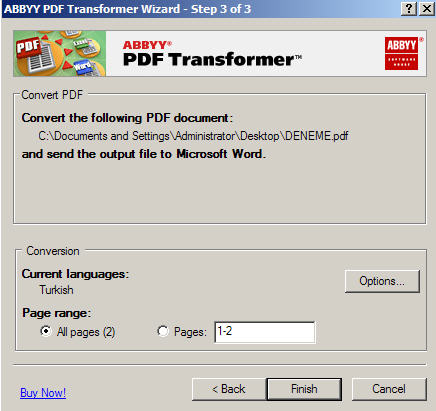
Bir sonraki adımda ise resimde de gördüğünüz gibi çevirme işleminin PDF dosyanızın kaç sayfasını kapsayacağını seçiyorsunuz. Ancak unutulmamalı ki bu uygulama ile en fazla 15 sayfalık bir PDF dosyası diğer formatlara dönüştürülebilir.
All Pages'i seçtiğinizde PDF dosyanızın tümü bu işleme tabi olacaktır. Ancak 'Pages' seçeneğini seçerseniz hangi sayfaları çevireceğinizi siz belirleyebilirsiniz. Örneğin Pages kısmına 1-4 olarak giriş yaptığımızda, dosyanızın 1'den 4'e kadar olan sayfaları işlemin kapsamında olacakır.
Bunun yanında eğer 1,4 şeklinde giriş yaparsanız, format dönüştürme işlemine sadece 1. ve 4. sayfalarınız dahil olacaktır. Kısacası (.) ile (-) arasındaki kullanım farkında dikkat etmelisiniz.
Bunun dışında, Türkçe karakter sorunu yaşamamak için Options kısmından Turkish'i seçmelisiniz.
ABBY PDF Transformer ile çeviri (5)
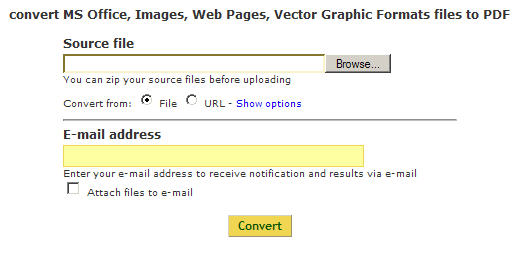
Bir sonraki adımda artık format dönüştürme işlemi başlayacaktır. Bu dosyanızın büyüklüğüne göre 2 ila 15 dakikanızı alabilir. Çevirme işleminin ardından PDF formatındaki dosyanızı, hemen hemen aynı şekilde Word dosyasında göreceksiniz.
Bu yazılım dışında farklı alternatifleriniz de var. Örneğin freepdfconvert.com adresinden de format dönüştürme işlemini gerçekleştirebilirsiniz. Bunun için Browse tuşuna bastıktan sonra çevirmek istediğiniz dosyayı seçin. Ardından dosyanızın bir URL'ye mi yoksa dosyaya mı çevirmek istediğinizi belirleyin. Bundan sonra 'Convert' tuşuna basmanız yeterli. Eğer bu çevirdiğiniz dosyayı bir e-mail adresine göndermek isterseniz 'Attach files to e-mail'i seçerek 'E-mail address' kutucuğunu kullanabilirsiniz.
24 saat geçtikten sonra ise server üzerindeki dosyanız otomatik olarak silinecektir. Ancak bu uygulamadan bedava yararlandığınız için çevirme işlemini peş peşe yapamazsınız. Site, çevirme işleminin ardından 30 dakikalık bir bekleme süresi verir. Beklemek istemiyorsanız bir üyelik edinmelisiniz.
Word'den PDF'ye

Şimdiye kadar PDF dosyasını nasıl Word dosyasına çevrilebileceğini inceledik. Şimdiyse bu işlemin tersi, yani Word dosyasının nasıl PDF formatına çevrildiğini inceleyeceğiz.
Bunun için size iki önerimiz olacak. Öncelikle üçüncü parti yazılımlardan bu konuda faydalanabilirsiniz.
Easy PDF Printer Driver'ı sisteminize kurmak için tıklayın.
Word'den PDF'ye (2)
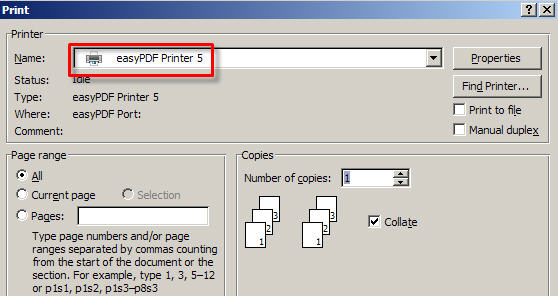
Yazılımı kurduktan sonra ekranda bir kısayol görmeyeceksiniz. Programdan yararlanmak için Word yazılımını açalım. Ardından 'Print' ya da 'Yazdır' komutuna girelim. Ardından resimdeki gibi yazıcı seçmek yerine bu yazılımın ismini seçeceksiniz. Bir sonraki adımda ise 'Tamam'a basmanız yeterli. Word, çıktı almayacak ancak Word dosyanızı PDF formatına dönüştürecektir.
MS Word ile PDF'ye çeviri
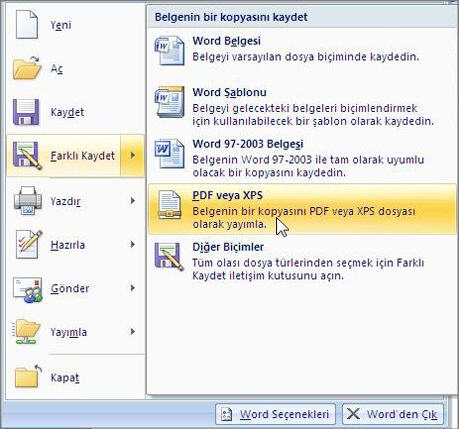
Word dosyasından PDF oluşturmanın bir diğer yolu ise hiçbir üçüncü parti yazılımı sisteminize kurmaksızın MS Office 2007'in kendi bünyesinde barındırdığı bir özellik.
Öncelikle, Microsoft'tan, ücretsiz PDF veya XPS Olarak Kaydet eklentisini yükleyin. Sonra PDF formatına çevirmek istediğiniz Word belgesini açın ve ekranın sol üst köşesindeki Microsoft Office düğmesinden Farklı Kaydet'e gelin ve PDF veya XPS seçeneğini tıklayın. Bir sonraki adımda ise Kayıt türü olarak PDF seçili olmalı. İşlemi bitirmek için de 'Yayımla'yı tıklayın. Gördüğünüz gibi üçüncü parti bir yazılıma ihtiyaç olmadan da MS Office 2007'nin bir eklentisiyle bu dönüştürme işlemini kolayca yapabiliyoruz.
